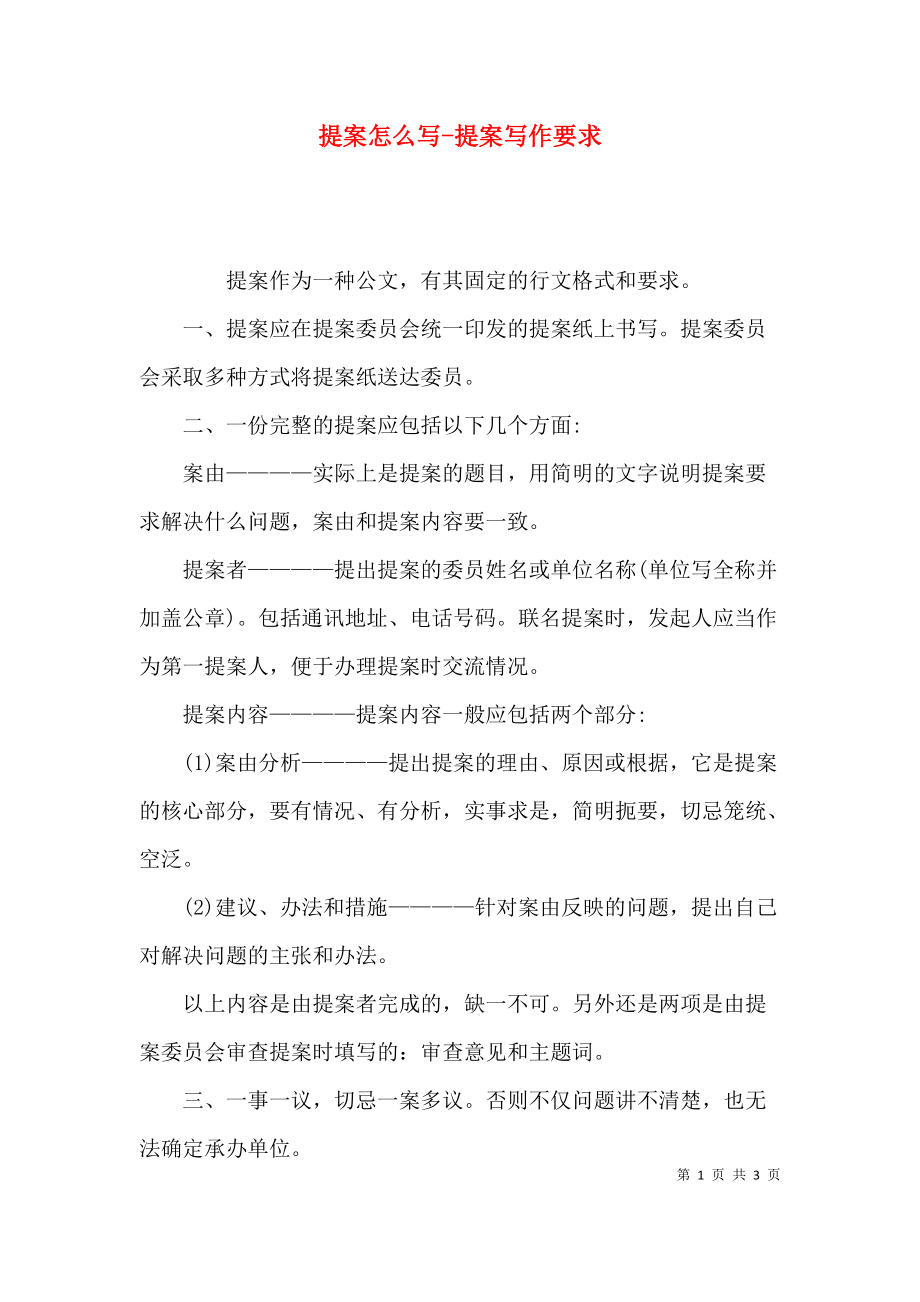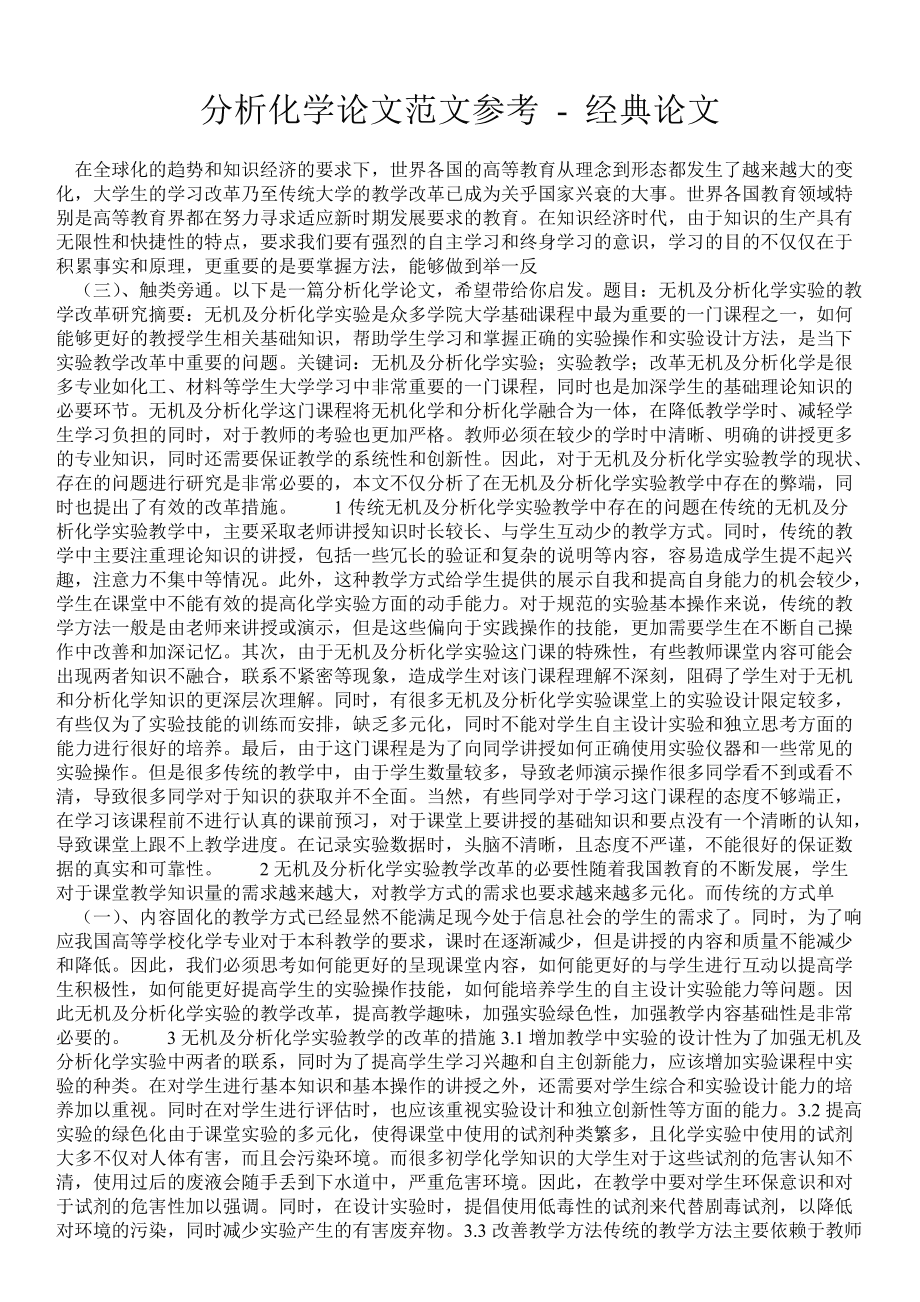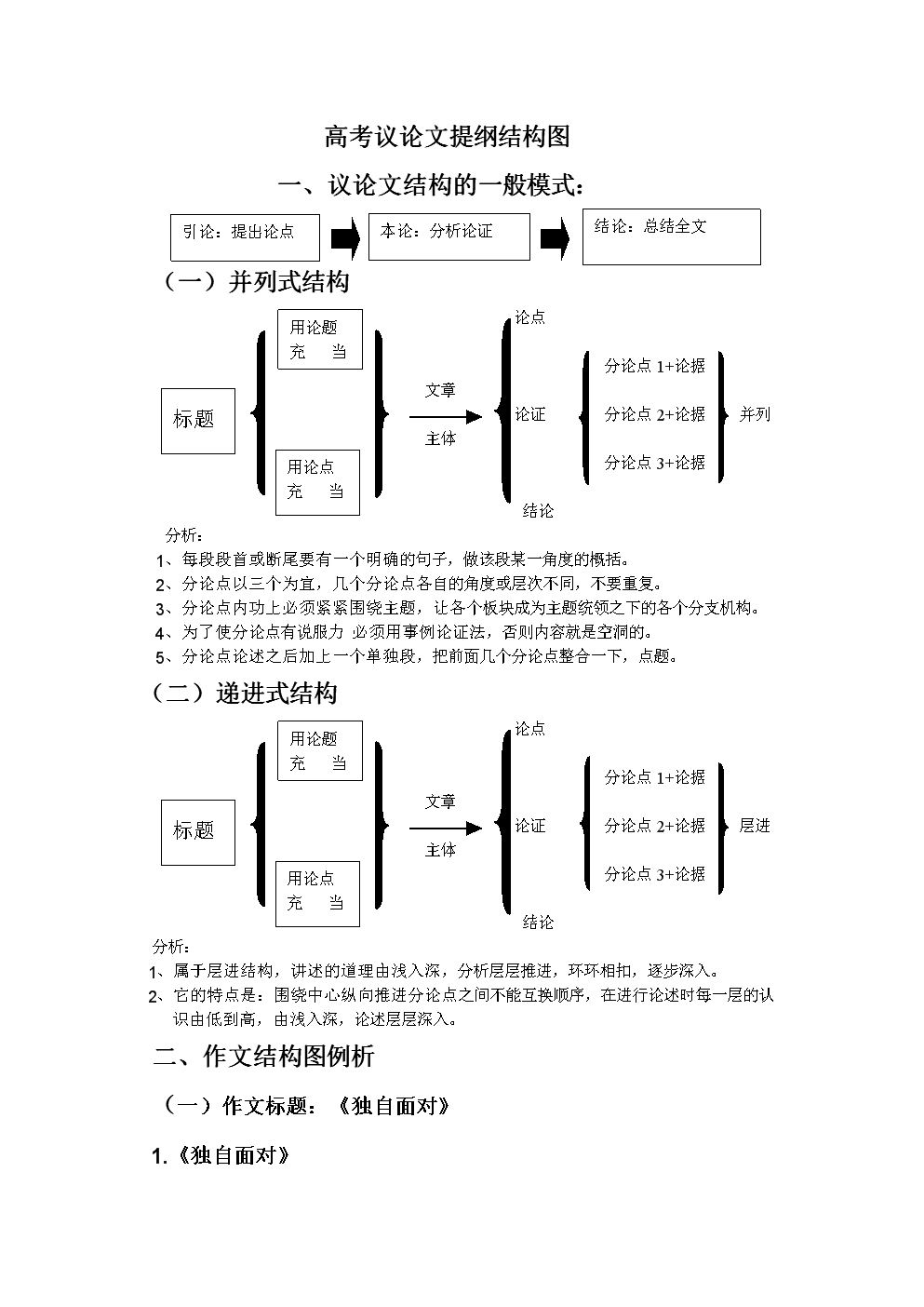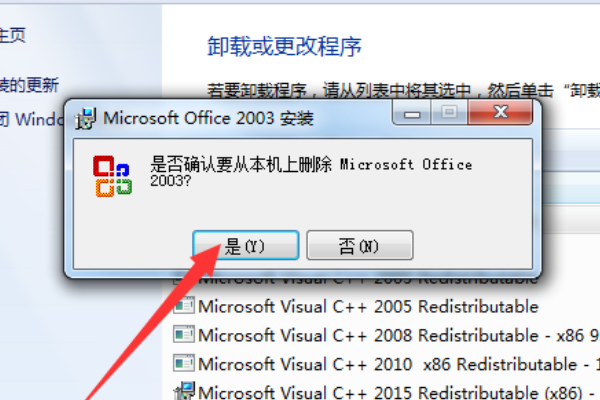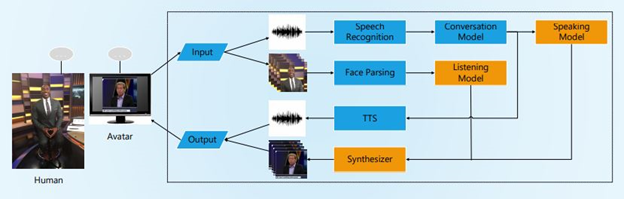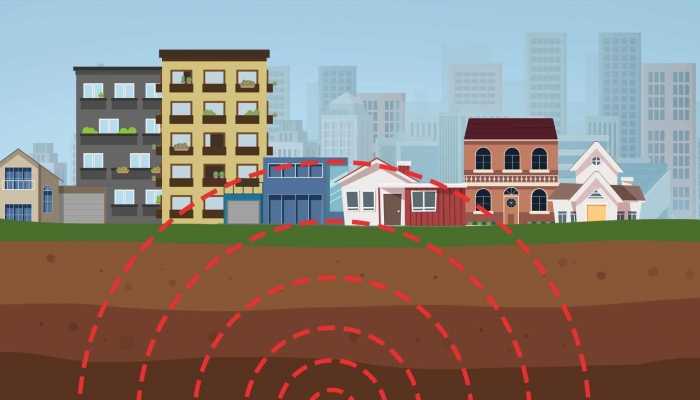w10系统如何删除c盘没用的文件(图解C盘垃圾清理教程)
C盘是计算机硬盘的主分区,是系统和应用软件的默认安装位置。所以很长一段时间,C盘上的文件越来越多,所以清洗C盘是当务之急,我为您整理了win10系统C盘深度清洗的详细步骤。让我们看看
与win7系统相比,win10系统更容易使用。例如,为了清理C盘的垃圾,通常win7系统只能使用磁盘清理或第三方软件,而win10系统可以使用另一种方法进行深度清理。接下来,我将教您如何在win10系统中深入清理C盘
win10如何深度清理C盘?磁盘冗余和太多的垃圾文件是电脑堵塞的一大杀手。我摸索了一下win10系统,发现它还具有深层清洗C盘的功能。我编辑并清理了3g磁盘。尽快试一试
你需要自己删除C盘吗?不,不,不,只需点击几下。Win0系统的C盘清洗方法简单易用,比第三方软件更可靠。接下来,我将与您分享win10深度清理C盘的详细步骤
win10如何深度清理C盘教程
1、【win+i】快捷键打开设置窗口,点击系统

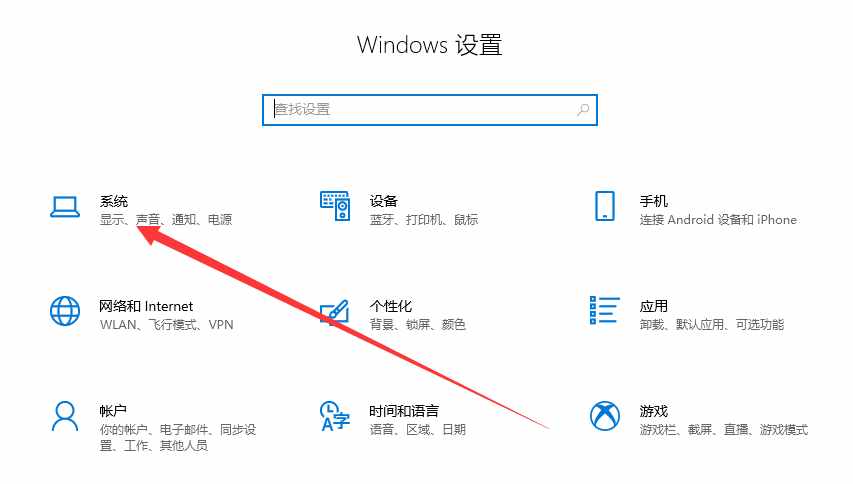
C盘计算机图1
2。点击左边的存储,点击右边的C盘查看具体使用情况,可以自己手动清除不必要的应用文件
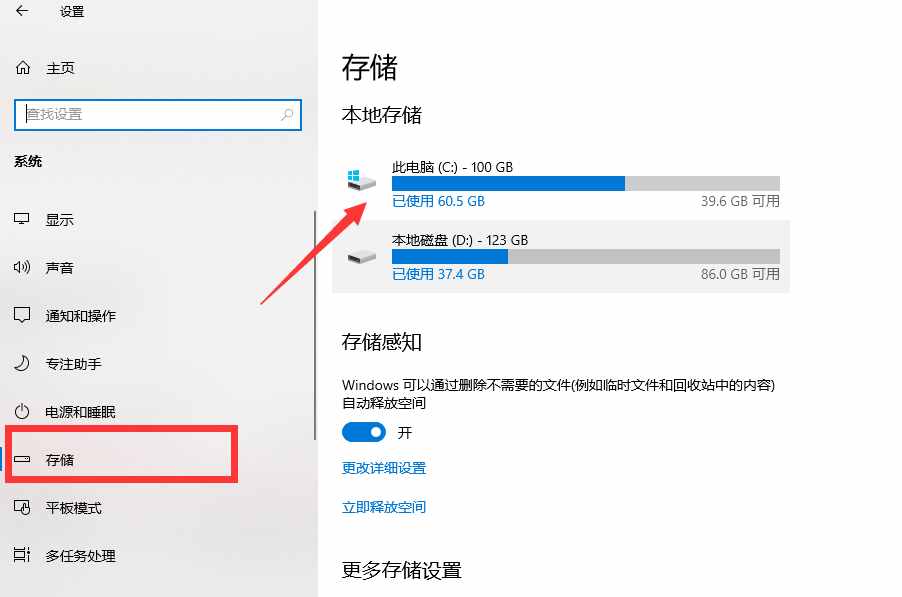
Win10计算机图解2
3。打开下面的存储感知按钮,然后单击立即释放空间

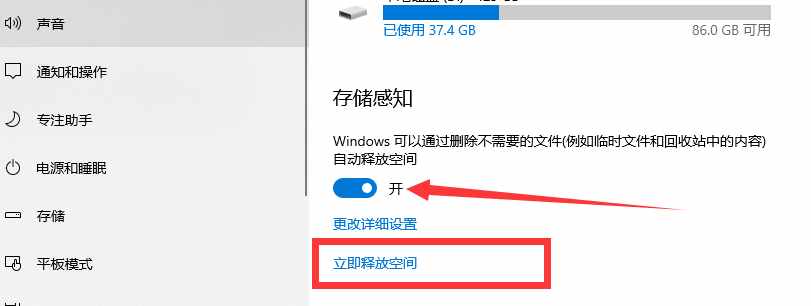
清洗C盘电脑图3
4。打开一个新窗口,点击删除文件按钮,删除3g,是不是超酷
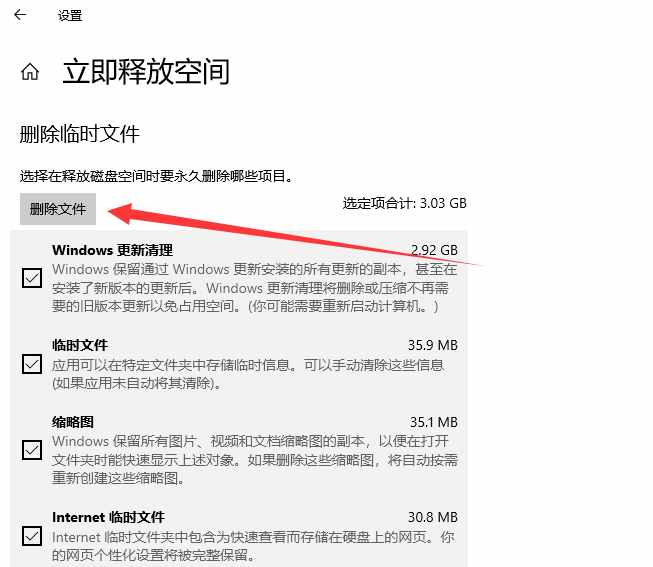
Win10计算机插图4
郑重声明:本文版权归原作者所有,转载文章仅为传播更多信息之目的,如作者信息标记有误,请第一时间联系我们修改或删除,谢谢。